Виктор Костромин - Linux для пользователя
- Название:Linux для пользователя
- Автор:
- Жанр:
- Издательство:БХВ-Петербург
- Год:2002
- ISBN:нет данных
- Рейтинг:
- Избранное:Добавить в избранное
-
Отзывы:
-
Ваша оценка:
Виктор Костромин - Linux для пользователя краткое содержание
Linux для пользователя - читать онлайн бесплатно полную версию (весь текст целиком)
Интервал:
Закладка:
Макро-команды после определения записываются в файл cedit/cooledit.macros в Вашем домашнем каталоге. Вы можете удалить макрос удалением соответствующей строки в этом файле.
При выполнении операций замены (по функциональной клавише ‹F4›) вы можете использовать функции поиска и замены scanf для поиска и замены в соответствии с шаблонами формата языка C. Вначале посмотрите man-страницы sscanf и sprintf, чтобы узнать, что такое шаблоны формата и как они работают.
Приведем пример: предположим, вы хотите заменить все вхождения блоков текста, состоящих из открывающей скобки, трех разделенных запятыми чисел, и закрывающей скобки, на блок, состоящий из слова apples, третьего числа исходного блока, слова oranges и потом второго числа из исходного блока. Тогда в диалоговом окне, которое появится при вызове команды замены (‹F4›), надо задать следующие шаблоны:
Enter search string
(%d,%d,%d)
Enter replace string apples %d oranges %d
Enter replacement argument order
3,2
Последняя из этих строк говорит, что третье и второе число должны быть подставлены на места первого и второго аргументов. Рекомендуется все же при осуществлении замены пользоваться опцией "спрашивать подтверждение" ("Prompt on replace"), потому что программа считает совпадениями все случаи, когда число аргументов совпадает с заданным, хотя это не всегда означает полное совпадение. Scanf также не обращает внимания на количество символов пробела.
Встроенный редактор обрабатывает символы из второй половины кодовой таблицы (160+). Но когда редактируете бинарные файлы, лучше установить опцию Биты символов(Display bits) из меню Настройкив положение "7 бит", чтобы сохранить формат файла.
Для того, чтобы описать здесь все функции встроенного редактора, потребовалось бы слишком много места. Да в этом и нет нужды, поскольку для его использования достаточно запомнить, что все основные операции можно выполнить через пункты меню, которое вызывается нажатием клавиши ‹F9› в окне редактирования. Кроме того, можно прочитать man-страницу по команде man mcedit или info mcedit.
В завершение этой краткой справки по встроенному редактору программы Midnight Commander мне хочется рассказать о том, как осуществляется перенос фрагментов текста из одного файла в другой.
Если вы работаете в консоли, то эта задача решается через меню или с помощью следующих операций:
• отмечаем начало блока с помощью клавиши ‹F3›;
• перемещаем курсор к концу блока;
• отмечаем конец блока с помощью клавиши ‹F3›;
• набираем комбинацию ‹Ctrl›+‹Insert›;
• закрываем этот файл, открываем другой;
• ставим курсор туда, куда хотим вставить данный фрагмент, и нажимаем комбинацию клавиш ‹Shift›+‹Insert›.
Все, задача выполнена. Перенос фрагмента текста этим способом может быть произведен из одной виртуальной консоли в другую.
Но все это работает только в консоли. А при работе с тем же редактором в окне графической оболочки та же задача была для меня достаточно долгое время проблемой.
Я не сразу нашел способ ее решения (т. е. переноса фрагмента текста), который работает как в консоли, так и в окне графической оболочки. Этот способ состоит в переносе фрагмента текста через другой файл (по умолчанию используется файл ~/.cedit/cooledit.clip). Выделите фрагмент текста, выберите пункт меню Файл | Копировать в файл(File | Copy to file) и нажмите ‹Enter›. Затем переходите в другой файл, ставите курсор туда, куда надо вставить фрагмент, и выбираете пункт меню Файл | Вставить файл(File | Insert file).
12.6. Редакторы ASCII-файлов для графического режима
Очевидно, что было бы очень удобно, если бы редактирование ASCII-файлов в графическом режиме осуществлялось с помощью тех же редакторов, которые применяются в консольном режиме. Тогда не пришлось бы заучивать другие комбинации клавиш, менять привычную среду. Редактор CoolEdit, о котором было рассказано в предыдущем подразделе, может запускаться через эмулятор терминала и использоваться, таким образом, в графическом режиме. Однако, при этом оказывается, что некоторые комбинации клавиш в эмуляторе не работают или работают не так, как в консоли. Кроме того, работа с мышкой в редакторах, изначально ориентированных на графический режим, организована гораздо лучше, чем в консольных редакторах, в силу чего повышается общее удобство работы (хотя, может быть, это чисто мое субъективное ощущение). Поэтому я все же рекомендую не ограничиваться использованием только консольного редактора для ASCII-файлов, а освоить один из многочисленных редакторов, ориентированных на обработку таких файлов в графическом режиме. Рассмотрим три подобных редактора.
12.6.1 Редактор KEdit
Редакторы KEdit и KWrite входят в состав графической среды KDE. Они предназначены для работы в графическом режиме, но работают с ASCII-файлами. Редакторы очень похожи, поэтому я расскажу вначале о KEdit, а затем просто укажу на отличия, имеющиеся во втором редакторе.
Редактор KEdit очень прост в использовании и, если вы вообще, когда-нибудь занимались редактированием текста, у вас не возникнет с ним проблем. К тому же, если KDE у вас уже русифицирован, то не возникнет никаких проблем с вводом и отображением кириллических символов. Более того, меню и сообщения программы тоже русифицированы.
Открыть файл для редактирования можно через меню или по комбинации ‹Ctrl›+‹O›. При этом появляется окно, в котором можно выбрать файл для редактирования. Тут все привычно, и думаю, что дополнительных пояснений вам не потребуется. Кроме этого способа, работая в среде KDE, можно воспользоваться и методом "Drag and Drop". Это значит, что из файлового менеджера Konqueror вы можете прихватить файл мышкой и просто "бросить" его в окно KEdit.
Основные операции редактирования осуществляются с помощью клавиатуры. По клавише ‹Insert › происходит переключение между режимами вставки и замены символов. Перемещение по тексту осуществляется с помощью клавиш-стрелок и клавиш ‹Page Down›, ‹Page Up›, ‹Home› (переход в начало строки), ‹End› (переход в конец строки). Выделить блок текста (к сожалению, только линейный) можно с помощью мыши или клавишами стрелок при нажатой клавише ‹Shift›. Клавиша ‹Delete› удаляет символ справа от курсора или выделенный блок текста.
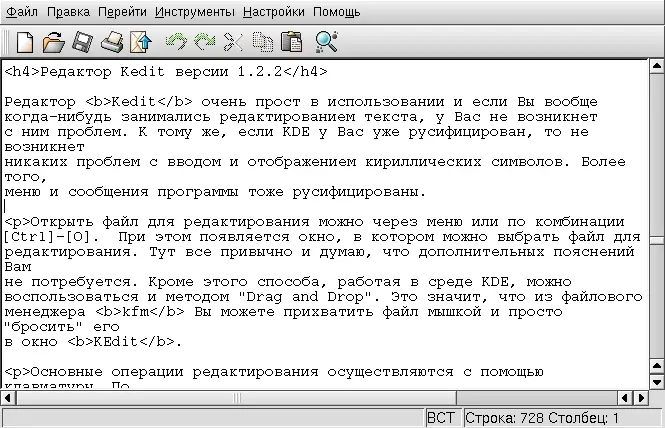
Рис. 12.9. Окно редактора KEdit.
Во многих редакторах, и в том числе в KEdit, операции перемещения по тексту и удаления, можно выполнять также с помощью "горячих" комбинаций клавиш (возможно, в связи с тем, что на старых терминалах не было клавиш стрелок?):
• ‹Ctrl›+‹A› - переместить курсор в начало строки.
• ‹Ctrl›+‹B› - переместить курсор на один символ вправо.
Читать дальшеИнтервал:
Закладка:







